Manjaro使用教程
Manjaro指南一、Manjaro配置1、Manjaro的配置和更新2、Manjaro安装必备软件2.1 中文输入法2.2 安装VSCode3、安装.deb软件4、 wine5、安装Windows字体6、安装yay二、配置STM321、配置编译环境2、下载程序3、串口调试助手4、使用printf一、Manjaro配置1、Manjaro的配置和更新安装好Manjaro后,有些提前的工作需要做一下第
Manjaro指南
一、Manjaro系统配置
1、Manjaro的配置和更新
安装好Manjaro后,有些提前的工作需要做一下
第一就是 更换国内源
由于 Manjaro 默认使用国外的更新地址,如果直接拿来就更新系统和软件的话,那速度惨不忍睹
打开终端,输入命令
sudo pacman-mirrors -i -c China -m rank
这时系统会对中国的镜像进行测速,并在弹出窗口中列出
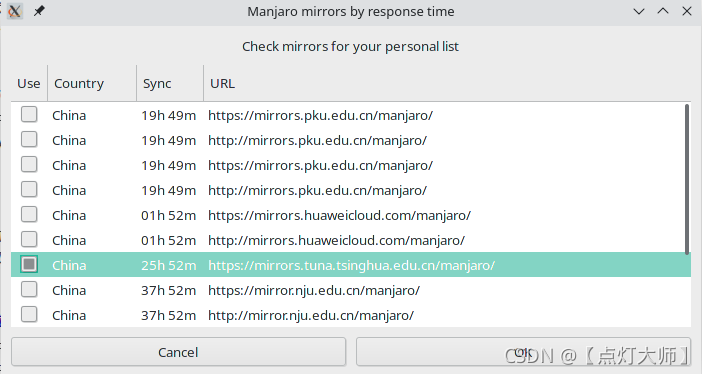
一般都是选择 清华大学 的,勾上并点击OK,然后刷新缓存
sudo pacman -Syy
但是还没完,你还需要添加一下ArchLinuxCN的源。终端输入:
sudo vi /etc/pacman.conf
在打开的文件的末尾添加如下内容:
[archlinuxcn]
SigLevel = Optional TrustedOnly
Server = https://mirrors.ustc.edu.cn/archlinuxcn/$arch
修改好上述两个部分后,终端执行下面的指令:
sudo pacman -Syy && sudo pacman -S archlinuxcn-keyring
这一步是为了更新缓存以及导入密钥链。
注意,你在执行更新命令时可能会报错,这时你只需再执行一遍即可
最后,你需要更新一下系统。Manjaro是滚动更新的,这意味着你在官网下载的系统iso并不是最新的。
而且每过一段时间系统都会有一定幅度的更新。终端输入:
sudo pacman -Syyu
这个命令不仅是更新系统,而且也更新软件包,可以每天执行一遍
最后重启系统。至此Manjaro的配置和更新算是完成了。
2、Manjaro安装必备软件
安装命令:sudo pacman -S <软件名>
卸载命令:sudo pacman -Rs <软件名>
中文输入法
在终端依次执行下述命令
sudo pacman -S fcitx-rime
sudo pacman -S fcitx-im
sudo pacman -S fcitx-configtool
然后你需要编辑一个文件:
sudo vi ~/.xprofile
在文件末尾添加如下文本:
export GTK_IM_MODULE=fcitx
export QT_IM_MODULE=fcitx
export XMODIFIERS="@im=fcitx"
改好后建议重启一下系统。
点击桌面右上角出现的小键盘,然后点击“配置当前输入法”
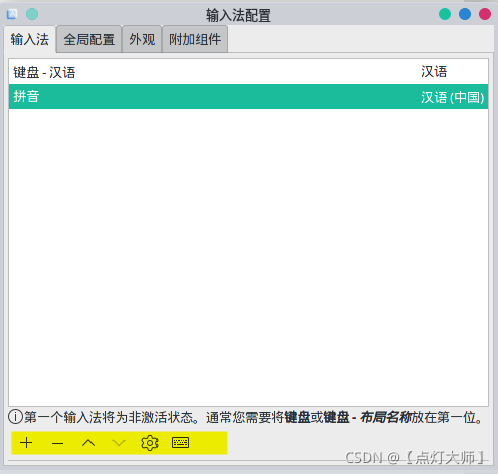
通过下方的+、-和箭头,其他的输入法可以使用减号移走。可以像我这样只留两个。
安装 Vim
sudo pacman -S vim
vim的使用方法请看我的这篇文章:vim的简单介绍
3、安装.deb软件
3.1安装dpkg
在终端输入:
sudo pacman -S dpkg
3.2 使用dpkg安装
在 .deb 安装包路径下,打开终端输入:
sudo dpkg -i <filename.deb>
若是提示安装出错,不用管
3.3使用dpkg查询已安装软件
在终端输入:
dpkg --get-selections
3.4 使用dpkg卸载
在终端输入
sudo dpkg -r <filename.deb>
4、安装 yay
更改源
sudo vi /etc/pacman.conf
找到下图的内容

紧接着添加
Server = https://mirrors.tuna.tsinghua.edu.cn/archlinuxcn/$arch
然后执行
sudo pacman -Syyu && sudo pacman -Sy archlinux-keyring
下载 yay:
sudo pacman -S yay
接着执行:
yay -Sy base-devel
yay命令
查询软件包:
yay -Ss Nameback
安装软件:
yay -Sy Nameback
卸载软件 :
yay -Rs Nameback
滚动更新
yay -Syu
5、使用 yay 安装常用软件
安装谷歌浏览器
yay -Sy google-chrome
安装VSCode
终端输入:
yay -Sy visual-studio-code-bin
接着打开 VSCode 进行相关配置
在应用商店中可以搜索扩展

在这里我推荐一款颜色与主题—— One Dark Pro,自我感觉很 Nice
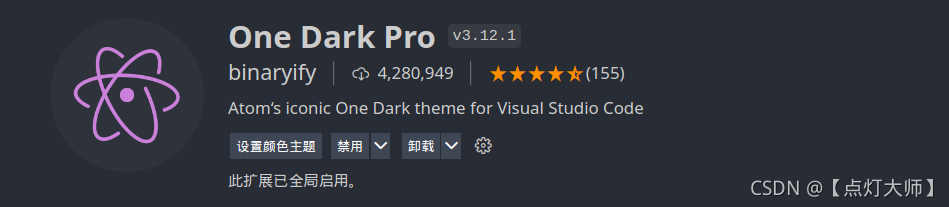
安装 WPS
yay -Sy wps-office
安装微信
yay -Sy deepin-wine-wechat
安装QQMusic
yay -Sy deepin-wine-qqmusic
6、安装Windows字体
安装之前最好旁边有一台windows系统电脑
6.1拷贝windows字体
找到windows系统下:C:\Windows\Fonts 下,将所有的字体文件拷贝到U盘,也可以直接拷贝
Fonts文件夹
若是身边没有Windows电脑,那你用网盘下载:链接
提取码: m2vt
6.2 复制到Linux上
先创建一个文件夹,用来存放字体文件
sudo mkdir /usr/share/fonts/Windows/
Windows为我们创建的文件夹,将拷贝好的文件复制进去
紧接着终端依次输入:
sudo mkfontscale
sudo mkfontdir
fc-cache -fv
到这就可以使用Windows系统上的字体了
二、配置STM32
1、配置编译环境
在编译C语言时我们借助gcc,编译STM32时,我们借助交叉编译 gcc-arm-none-eabi
具体实现方法点我
2、下载程序
这里借用的工具为 openocd,我用的下载器是 STLINK-V2
具体实现方法点我
3、串口调试助手
在windows上有各种各样的串口调试助手,但在linux上很少,但也不是没有
下面会介绍一款兼容windows、linux、Mac的串口调试助手
在终端依次输入:
sudo pacman -S python3
sudo pacman -S python-pip
sudo pip3 install comtool
运行comtool,在终端输入:
sudo comtool
界面如下:

右上角调整字符编码,一般采用 UTF-8
左边
- Port:串口端口,一般为/dev/ttyUSB0
- Baudrate:波特率,一般为115200
- DataBytes:数据位
等等
4、使用printf
在keil下重定义printf时,使用的是fputc函数,而我们借助的是gcc,所以我们应该使用_write函数
函数原型如下:
int _write (int fd, char *pBuffer, int size)
{
for (int i = 0; i < size; i++)
{
while((USART1->SR&0X40)==0);//等待上一次串口数据发送完成
USART1->DR = (uint8_t) pBuffer[i]; //写DR,串口1将发送数据
}
return size;
}
makefile 里面已经添加过 _write 函数的编译命令
把_write 添加过之后,就可以使用printf函数了,记住不要忘记添加 <stdio.h> 文件
打印浮点数:
//打印浮点数
void Print_Float(float Vaule)
{
int integer,decimal_1,decimal_2;
integer = (int)Vaule;
decimal_1 = (int)((Vaule-integer)*10)%10;
decimal_2 = (int)((Vaule-integer)*100)%10;
printf("%d.%d%d",integer,decimal_1,decimal_2);
}
用这个函数可打印浮点数,最多打印小数点后两位
三、Aria2
Aria2也就是用来破解百度网盘
1、安装aria2
sudo pacman -S aria2(manjaro)
2、配置
创建一个目录用来存放Aria2的配置文件,推荐放在/etc目录下,终端输入:
-
sudo mkdir /etc/aria2 #新建文件夹
-
sudo touch /etc/aria2/aria2.session #新建session文件
-
sudo chmod 777 /etc/aria2/aria2.session #设置aria2.session可写
-
sudo vim /etc/aria2/aria2.conf #创建并编辑配置文件
Aria2.conf 文件可以将网上的复制过来 哦豁
3、开启Aria2
配置完成以后可以查看Aria2的版本,命令如下:
aria2c -v
若没有报错,便可以在命令行开启 Aria2,命令如下:
sudo aria2c --conf-path=/etc/aria2/aria2.conf
其中 /etc/aria2/aria2.conf 为你自己设定的 aria2.conf 的路径!
4、配置shell
1、打开终端输入
sudo vim ~/.bashrc
2、找到 alias, 接着在 .bshrc 内写入
alias aria2='sudo aria2c --conf-path=/etc/aria2/aria2.conf'
3、保存退出即可
4、在终端输入:soure ~/.bashrc
5、在终端输入 aria2 回车即可使用
5、配置插件
安装油猴插件管理
打开浏览器,搜索: https://www.tampermonkey.net/
安装黑色图标的 (我浏览器为火狐)
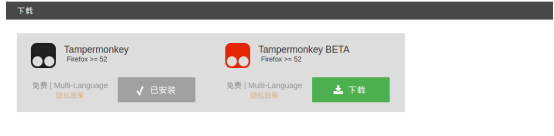
安装油猴脚本
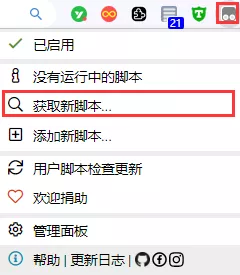
油猴的脚本一般从 Greasy Fork 获取就可以了
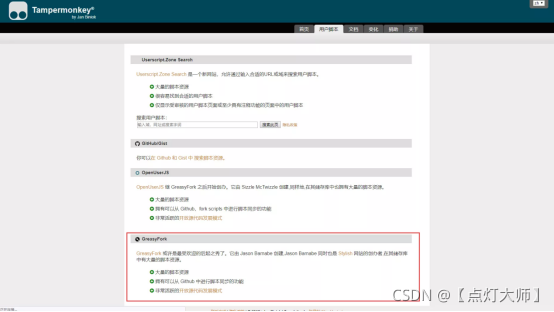
Greasy Fork这里有着详细的介绍~
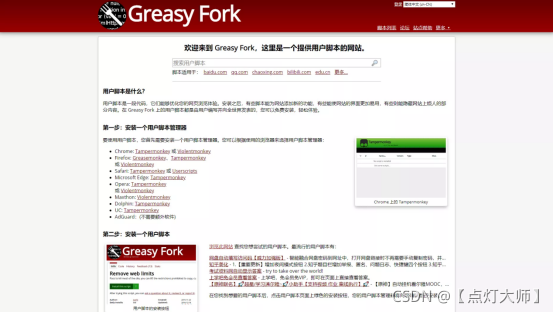
搜索 百度网盘简易下载助手
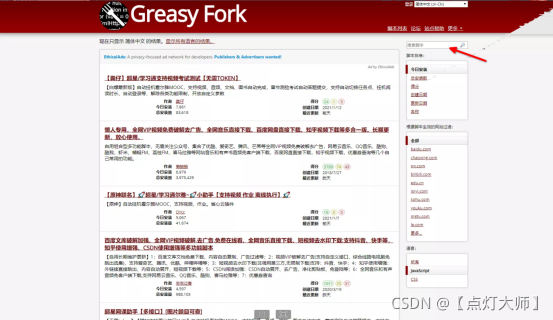
6、下载测试
进入到你的百度网盘,会多出一个简易下载助手

然后打开终端,输入 aria2 回车,不要关闭此终端
在网盘内选中一个文件(最好大于100M),接着点简易下载助手,会弹出这个界面
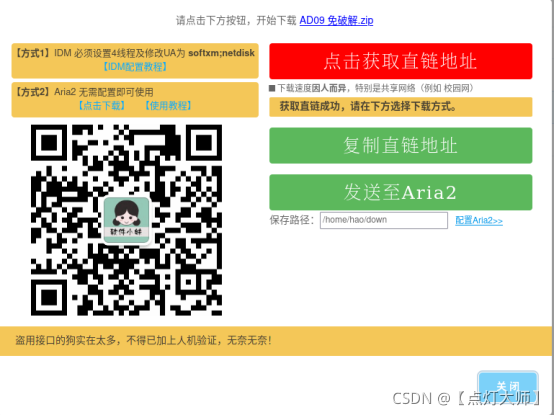
更改一下 保存路径
点发送至Aria2 即开始下载,可在终端看到
压缩解压
.tar.gz
解压:tar -zxvf FileName.tar.gz
压缩:tar -zcvf FileName.tar.gz FileName(待压缩文件)
查看.tar.gz中的文件:tar -tf FileName.tar.gz
.tar.bz2
解压:tar -jxvf FileName.tar.bz2
压缩:tar -jcvf FileName.tar.bz2 FileName(待压缩文件)
查看.tar.bz2中的文件:tar -tf FileName.tar.bz2
.zip
解压:unzip FileName.zip
指定路径:unzip -d Directory FileName.zip
压缩:zip -r FileName.zip(压缩之后) FileName(待压缩文件)
查看.zip中的文件:unzip -v FileName.zip
查看.zip是否完整:unzip -t FileName.zip
.rar
解压:rar x FileName.rar
以后我会再往里面加其他的内容
更多推荐
 已为社区贡献2条内容
已为社区贡献2条内容









所有评论(0)